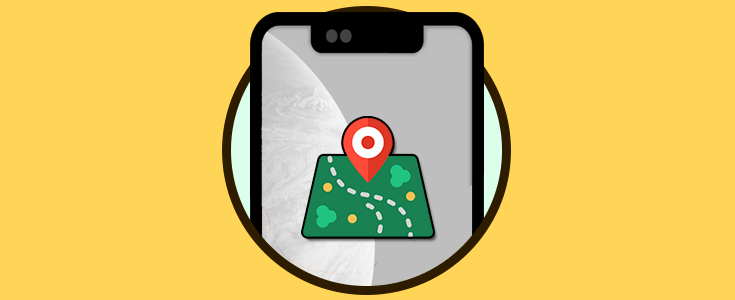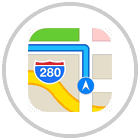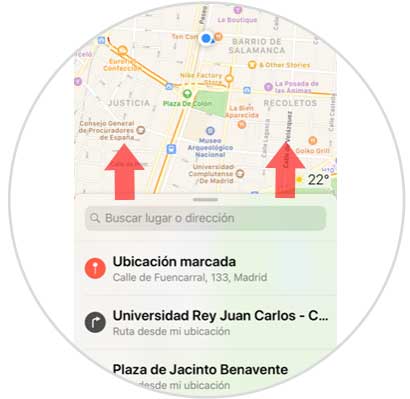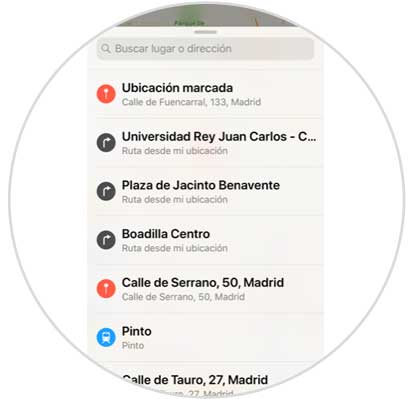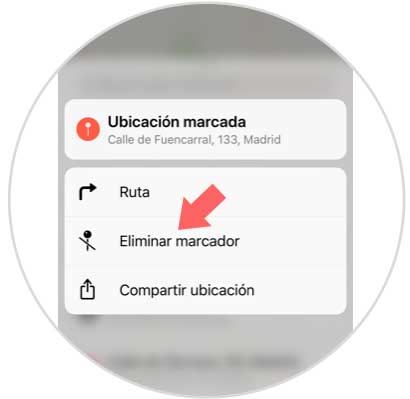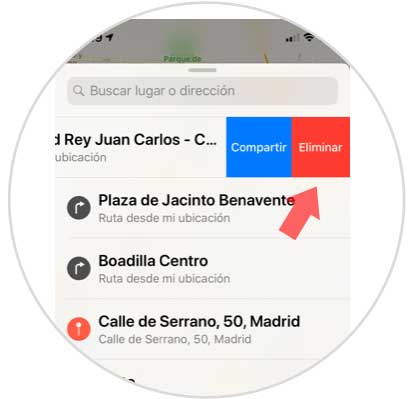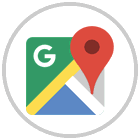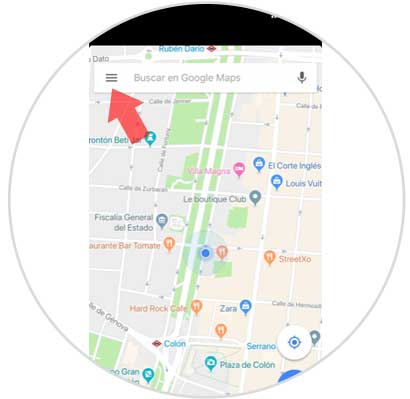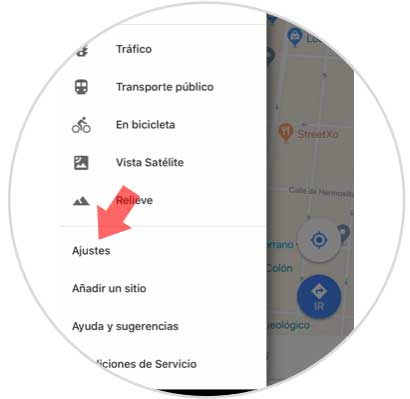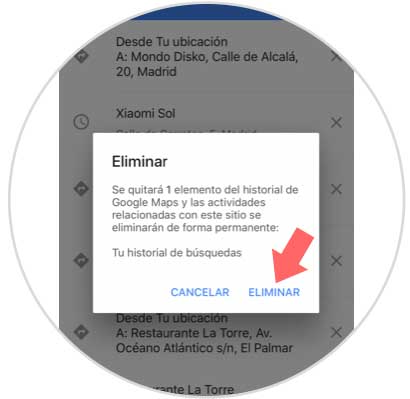Hoy en día el teléfono se ha convertido en un elemento imprescindible para la mayoría de nosotros. Lo utilizamos para cantidad de cosas ya que ha pasado de ser un elemento que servía únicamente para llamar y mandar mensajes, para convertirse en nuestro fiel compañero con el que poder realizar cantidad de cosas.
Llevamos nuestro móvil allá donde vamos, y gracias a él podemos navegar por la red, ver nuestras redes sociales, utilizar las aplicaciones, revisar nuestras cuentas bancarias, hacer fotos y videos… directamente desde la palma de nuestra mano. Además, otra de las utilidades que más utiliza cualquier usuario, es la del GPS para poder conocer la ruta sea cual sea el lugar en el que se encuentre.
Los dueños de iPhone disponen de una aplicación llamada Mapas, la cual actúa como GPS. En esta App va quedando registrado todas aquellas búsquedas que se han realizado. Quizás esto pueda resultarnos útil, o es posible que queramos borrar este historial y dejarlo vacío.
A continuación, te mostramos cómo puedes borrar el historial de las búsquedas realizadas en Mapas en iPhone Xs y iPhone Xs Max.
1. Cómo borrar historial Mapas en iPhone Xs y iPhone Xs Max
Lo primero que debes hacer es entrar en “Mapas”. Veremos que en la parte inferior aparecen todas las direcciones que hemos utilizado o buscado dentro de la App. Desplazas hacia arriba las direcciones para ver mejor todas direcciones que has utilizado y comprobar cuales de ellas quieres borrar.
Para eliminar los "Marcadores" que son los que tienen el icono rojo, tienes que mantener pulsado aquel que quieres borrar o desplazarlo hacia la izquierda.
Pulsamos en "Eliminar marcador" y será borrado del listado
Para borrar rutas realizadas hay que despalzar hacia la izquierda aquella dirección que queramos borrar en color gris. Veremos que aparece compartir o eliminar y en este caso debemos pulsar en "Eliminar"
2. Cómo borrar historial Google Maps en iPhone Xs y iPhone Xs Max
En el caso de que utilicemos Google Maps en vez de la App de iPhone de Mapas y queremos borrar el historial, tenemos que realizar lo siguiente.
Lo primero de todo es entrar en la App de Google Maps. Una vez aquí, debes desplegar el menú lateral de las tres rayitas situado en la esquina superior izquierda.
A continuación, tenemos que seleccionar “Ajustes”
Una vez dentro de los ajustes, verás una opción que pone “Historial de Maps”. Debes pulsar sobre ella.
Aquí vas a ver todas las búsquedas que has realizado. Debes seleccionar la X lateral para ir borrando aquellas que no quieres que aparezcan.
Finalmente aparecerá una ventana emergente en la que debemos seleccionar que queremos eliminar el elemento seleccionado.
De este modo vas a poder borrar todas aquellas búsquedas que hayas realizar en tanto en la App Mapas de iPhone, como en Google Maps.